Alchemy を最適化してパフォーマンスを向上する
CPU の能力を効率よく活用できるように Mac 用 Logic Pro および Alchemy を設定する方法をご案内します。
Logic Pro 10.2 以降に付属している Alchemy シンセサイザープラグインなら、魅力あふれる複雑なサウンドを紡ぎ出せます。プロジェクトの内容と Mac の構成によっては、その時点で利用できる以上の CPU 能力がこの機能に必要となる場合があります。Logic で「CPU オーバーロード」メッセージが表示された場合は、Logic Pro と Alchemy の設定を調整することで対処できます。
Alchemy の「Quality」設定を調節する
Alchemy の「Quality」設定を使って、音質と、サウンドの再生に必要なプロセッサの要件とのバランスを図ることができます。
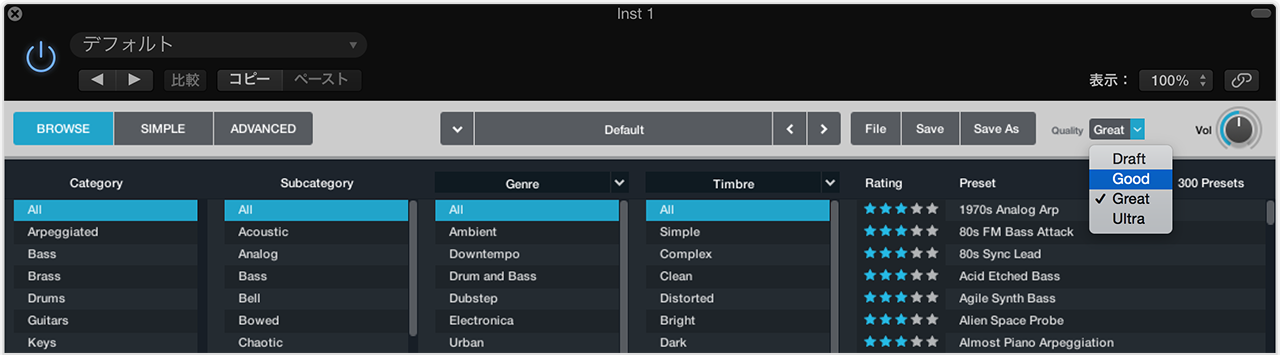
Logic で「CPU オーバーロード」メッセージが表示された場合は、作業中は「Quality」を低くして「Good」に設定してみてください。この設定でも、Alchemy は高音質のサウンドを生み出します。ミックスをバウンスする準備ができたら、「Quality」を「Great」(または「Ultra」) に戻してオフラインバウンスを実行します。
Logic I/O バッファサイズを監視する
I/O バッファサイズを 64 サンプルより低く設定して Alchemy を使うことは避けてください。「Logic Pro」>「環境設定」>「オーディオ」>「デバイス」の順に選択し、「I/O バッファサイズ」を調べます。バッファサイズが 64 サンプルより低く設定されている場合は、高い設定に変更します。
バッファサイズが大きいほど、CPU でオーディオを処理しやすくなります。バッファサイズを大きくすると、レイテンシも上がります。バッファサイズが 64 サンプルに設定されていて、「CPU オーバーロード」メッセージが表示される場合は、バッファサイズを高い値に設定すると対策になります。
Logic の I/O バッファの設定とレイテンシについて詳しくは、こちらの記事を参照してください。
「所定の場所にバウンス」を使う
Alchemy トラックの MIDI 演奏とオーディオ処理が仕上がったら、「所定の場所にバウンス」を使うことができます。Logic のこの機能は、再生に使う CPU 性能が少なくて済むオーディオファイルの形でトラックをレンダリングしてくれます。トラックを所定の場所にバウンスする方法については、こちらの記事を参照してください。
Alchemy トラックをフリーズする
Alchemy で使われる CPU リソースを解放する別の方法として、Alchemy トラックをフリーズすることができます。トラックをフリーズすると、バックグラウンドでシンプルなオーディオファイルとしてレンダリングされます。このおかげで、トラックのプラグインで使われるデジタル信号処理 (DSP) 分が解放されます。Logic のトラックのフリーズ機能について詳しくは、こちらの記事を参照してください。